 Tốc độ
Tốc độ
|
9.0 / 10 |
|---|---|
 Máy chủ
Máy chủ
|
9.0 / 10 |
 Trải nghiệm người dùng
Trải nghiệm người dùng
|
8.0 / 10 |
 Dịch vụ hỗ trợ
Dịch vụ hỗ trợ
|
9.0 / 10 |
 Giá thành
Giá thành
|
9.0 / 10 |
PrivateVPN đánh giá 2025: Có đáng đồng tiền?
Tổng quan về PrivateVPN 2025
PrivateVPN hứa hẹn rằng mình “bỏ chặn bất cứ thứ gì và bảo vệ mọi thứ” với mức giá rẻ, nhưng tôi có xu hướng nghi ngờ về những tuyên bố táo bạo như vậy. Để kiểm chứng những lời quảng cáo thổi phồng và xem nó hoạt động tốt đến đâu, tôi đã dành một vài tuần để tiến hành các thử nghiệm chi tiết.
Kết quả cho thấy rằng PrivateVPN thực sự thực hiện đúng cam kết của mình. Máy chủ của dịch vụ này dễ dàng bỏ chặn Netflix cũng như các trang web phát trực tuyến phổ biến khác. PrivateVPN thậm chí còn hoạt động ở các quốc gia bị kiểm duyệt gắt gao như Trung Quốc!
Bộ tính năng bảo mật hơi thiếu sót so với những gã khổng lồ trong ngành như ExpressVPN. Tuy nhiên, bạn sẽ vẫn an toàn khi lên mạng với các tính năng thiết yếu như mã hóa cấp quân sự, trình ngắt kết nối (kill switch), bảo vệ chống rò rỉ DNS và IP.
Nếu muốn trải nghiệm trực tiếp, bạn có thể dùng thử PrivateVPN mà không sợ rủi ro với chính sách đảm bảo hoàn tiền. Bạn có 30 ngày để yêu cầu hoàn tiền đầy đủ. Sau khi thử nghiệm dịch vụ này trong vòng 3 tuần, tôi đã yêu cầu hoàn lại tiền nhờ chính sách đảm bảo hoàn lại tiền và nhận lại 100% số tiền mình đã bỏ ra sau 5 ngày làm việc.
Dùng thử PrivateVPN không lo rủi ro!
Bạn đang vội? Đây là bản tóm tắt trong 1 phút
- Bỏ chặn các trang web phát trực tuyến hàng đầu. PrivateVPN truy cập được hầu hết các thư viện toàn cầu trên Netflix, Disney+, Amazon Prime Video, v.v. Tìm hiểu xem các trang nào hoạt động (và không hoạt động).
- Mạng lưới máy chủ nhanh. Các máy chủ ở gần đạt tốc độ cực nhanh và ngay cả các vị trí ở xa cũng có tốc độ ổn định. Nhấn vào đây để xem máy chủ nào nhanh nhất.
- Hoạt động được ở Trung Quốc. Đây là một trong số ít VPN có thể vượt qua được các bộ lọc web của quốc gia này. Tìm hiểu cách kết nối tại các quốc gia kiểm duyệt chặt chẽ.
- Khá nhiều tính năng về quyền riêng tư và bảo mật. PrivateVPN vượt qua các bài kiểm tra rò rỉ của tôi và đi kèm một số tính năng bổ sung, nhưng không có các tính năng nâng cao như chặn phần mềm độc hại. Xem kết quả thử nghiệm bảo mật của tôi.
- Ứng dụng đáng tin cậy và nhất quán. Dễ dàng cài đặt và sử dụng trên hầu hết các thiết bị phổ biến. Xem PrivateVPN hoạt động với các thiết bị nào.
- Mức giá cực kỳ thấp. Đây là một trong những VPN rẻ nhất nhưng vẫn mang đến rất nhiều giá trị thông qua các tính năng của nó. Nhấn vào đây để xem gói nào phù hợp nhất với bạn.
PrivateVPN bỏ chặn Netflix, Disney+, Amazon Prime Video, Hulu, HBO Max và BBC iPlayer
Là một người nghiện phim và truyền hình, tôi rất vui khi thấy rằng PrivateVPN đã giữ đúng cam kết trong khẩu hiệu “bỏ chặn bất cứ thứ gì” trong các thử nghiệm của tôi.
Mặc dù PrivateVPN không còn tab “Dịch vụ phát trực tuyến” với các máy chủ chuyên dụng, nhưng các máy chủ “IP chuyên dụng” của nó vẫn luôn truy cập được vào các dịch vụ phát trực tuyến phổ biến nhất. Đây là các địa chỉ IP động không bị chia sẻ với người dùng khác.
Bằng cách sử dụng IP mới mỗi khi bạn kết nối, các máy chủ này mang đến khả năng truy cập đáng tin cậy hơn vào các trang web phát trực tuyến. Trong trường hợp hiếm hoi khi tôi không thể tự mình tìm thấy máy chủ nào hoạt động, đội ngũ hỗ trợ 24/7 của PrivateVPN luôn có thể chỉ cho tôi đi đúng hướng.
Netflix: Đã bỏ chặn
PrivateVPN đã truy cập được thư viện Netflix ở Hoa Kỳ và các quốc gia khác mà tôi cùng nhóm của mình đã thử nghiệm. Trang web của công ty có menu đầy đủ gồm các quốc gia mà PrivateVPN hoạt động được với Netflix. Tôi và nhóm của mình đã sử dụng hầu hết mọi máy chủ trong danh sách này. Tuy nhiên, có một số thay đổi – chẳng hạn: tại Phần Lan, không còn máy chủ Helsinki nữa. Thành viên trong nhóm của tôi ở đó đã sử dụng vị trí tại Phần Lan duy nhất mà cô ấy tìm thấy (là Espoo) và có thể đăng nhập vào Netflix mà không gặp vấn đề gì. Các đồng nghiệp khác thậm chí còn truy cập Netflix ở một số quốc gia (như Cộng hòa Séc) vốn không có trong danh sách.
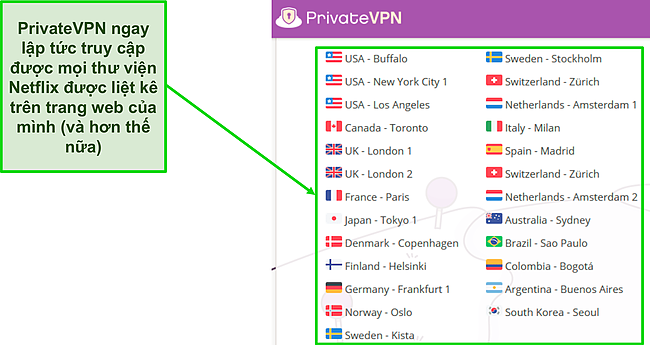
Có thể bạn sẽ nhận thấy tình trạng bị dừng hình (buffering) một chút nếu truy cập Netflix bằng máy chủ ở xa. Tôi nhận thấy tốc độ mạng giảm khi tôi lựa chọn vị trí càng xa vị trí của mình ở Virginia (điều này là bình thường đối với VPN). Tôi đã kết nối với một máy chủ ở Los Angeles và chỉ đạt tốc độ 22Mbps. Tuy nhiên, tốc độ này vẫn đủ nhanh để phát trực tuyến HD – Tôi gặp tình trạng bị dừng hình (buffering) khoảng 10 giây, nhưng khi chương trình đã bắt đầu thì tôi không còn bị gián đoạn thêm nữa. Máy chủ Miami của PrivateVPN là máy chủ nhanh nhất trong quá trình thử nghiệm của tôi, cho tôi tốc độ 45Mbps – quá đủ để phát trực tuyến Stranger Things trên Netflix ở chất lượng 4K.
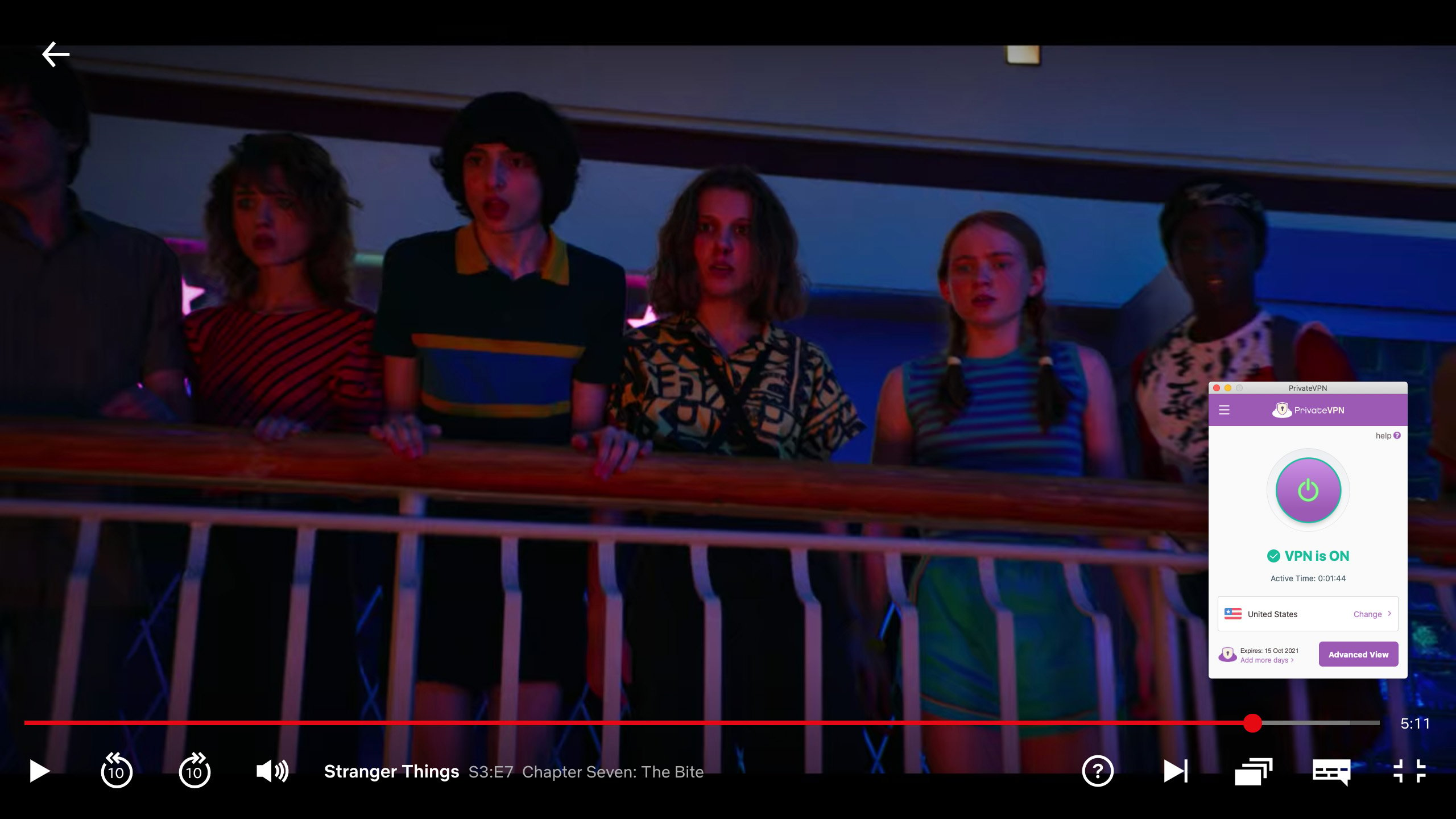
Disney+: Đã bỏ chặn
Sử dụng menu máy chủ chính của PrivateVPN, tôi không thể tìm thấy tùy chọn nào hoạt động với Disney+. Tôi đã yêu cầu bộ phận hỗ trợ giúp đỡ và họ bảo tôi sử dụng máy chủ New York trong menu IP Chuyên dụng. Không cần chờ đợi, máy chủ này hoạt động với Disney+ ngay lập tức. Tôi đã đăng nhập vào tài khoản trả phí của mình và xem tất cả các tập phim Chiến tranh giữa các vì sao mình thích mà không gặp phải tình trạng gián đoạn do bị dừng hình (buffering).
Các máy chủ IP Chuyên dụng khác (bao gồm các vị trí ở Đức, Ý, Canada, Vương quốc Anh và Úc) cũng hoạt động hiệu quả với Disney+, nghĩa là PrivateVPN có thể truy cập tất cả các thư viện Disney+ trên toàn thế giới.
Amazon Prime Video: Đã bỏ chặn
PrivateVPN có thể truy cập ngay lập tức Amazon Prime Video ở Úc và các khu vực tại Châu Âu, bao gồm Đức, Pháp, Ý, Tây Ban Nha và Thụy Sĩ.
Đối với các quốc gia khác, nếu máy chủ tiêu chuẩn không hoạt động, các phương án IP Chuyên dụng như ở Hoa Kỳ, Vương quốc Anh, Canada, Nhật Bản, v.v. sẽ cho phép bạn xem The Boys mà không bị lag, ngay cả ở chất lượng HD.
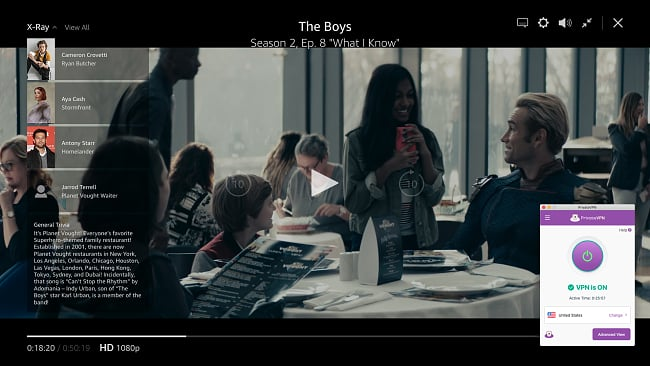
Hulu: Đã bỏ chặn
Tôi không gặp vấn đề gì khi đăng nhập vào Hulu bằng bất kỳ máy chủ nào của PrivateVPN tại Hoa Kỳ. Tôi có thể tải Palm Springs (Mở mắt thấy hôm qua) chỉ trong 3 giây và không hề bị dừng hình trong toàn bộ phim. Tuyệt vời hơn nữa, tôi đã xem được ở chế độ HD và không bỏ lỡ một khoảnh khắc hài hước nào của Andy Samberg.
Vì tốc độ của PrivateVPN có thể giảm đáng kể khi kết nối ở khoảng cách xa, tôi khuyên bạn nên thử máy chủ Hoa Kỳ gần bạn nhất về mặt địa lý khi có thể.
HBO Max: Đã bỏ chặn
Hầu hết các máy chủ của PrivateVPN trên khắp Châu Mỹ Latinh đều có thể truy cập HBO Max ngay lập tức. Sau khi không mấy thành công với các máy chủ tiêu chuẩn ở Hoa Kỳ, tôi đã thử nghiệm các phương án từ tab IP Chuyên dụng của PrivateVPN. Các máy chủ IP Chuyên dụng ở New York và Los Angeles hoạt động mà không gặp vấn đề gì.
Mặc dù đôi khi chương trình hoặc bộ phim mà tôi xem bắt đầu bị vỡ nét, nhưng điều này chỉ kéo dài 2-3 giây trước khi chuyển sang chất lượng HD.
BBC iPlayer: Đã bỏ chặn
Với các máy chủ ở London và Manchester, PrivateVPN dễ dàng truy cập nội dung trên BBC iPlayer như Peaky Blinders và cho phép bạn phát trực tuyến thoải mái mà không gặp vấn đề về hình ảnh, bị lag hoặc bị dừng hình (buffering).
Tốc độ
- 9.0 / 10PrivateVPN có nhanh không? (Có)
PrivateVPN thật sự nhanh, nhưng bạn sẽ đạt được tốc độ tốt hơn từ đối thủ cạnh tranh hàng đầu như ExpressVPN hoặc CyberGhost. Điều ấn tượng nhất mà tôi nhận thấy là tốc độ của PrivateVPN vẫn ở mức cao ngay cả khi kết nối với các máy chủ ở bên kia bán cầu. Các máy chủ ở xa thường gây khó khăn trong quá trình phát trực tiếp, xem phim 4K hoặc chơi game trực tuyến do ping cao. May mắn thay, tốc độ tải xuống của tôi ở Tokyo cũng nhanh như ở Atlanta, cho dù máy chủ có ping cao hơn.
Kết quả thử nghiệm tốc độ
Tôi đạt tốc độ tương đồng trên các máy chủ IP tiêu chuẩn và chuyên dụng của PrivateVPN. Đầu tiên, tôi tiến hành thử nghiệm tốc độ định chuẩn khi không có bất kỳ kết nối VPN nào và thấy rằng tốc độ tải xuống cơ bản của tôi là 188Mbps. Với tốc độ tải xuống cơ bản là 188Mbps, tôi đã kết nối với máy chủ New York (gần vị trí thực của tôi) và thấy tốc độ của mình giảm xuống còn 82Mbps.
Mặc dù mức giảm 66% nghe có vẻ nhiều, nhưng tốc độ này đủ nhanh để phát trực tuyến 4K, trò chuyện video HD và thực hiện các hoạt động băng thông cao khác. Kết quả này cũng nhanh hơn một chút so với kết quả cũ của tôi là 68Mbps trên cùng một máy chủ khi tôi thử nghiệm dịch vụ này 6 tháng trước.
Tuy nhiên, nếu như tốc độ mạng của bạn vốn đã chậm, thì ExpressVPN cung cấp tốc độ nhất quán hơn trên toàn bộ mạng lưới toàn cầu của nó – ngay cả trên các máy chủ ở xa.
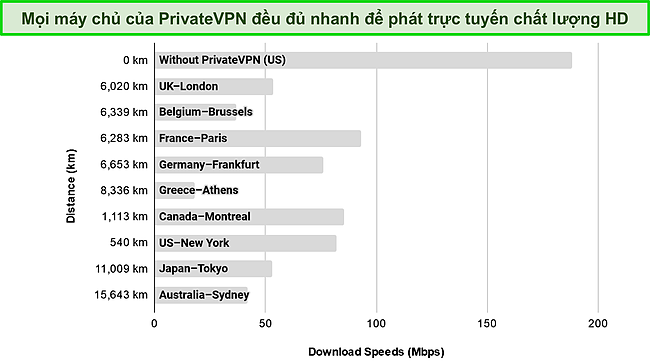
Tôi rất ấn tượng rằng cho dù tôi kết nối với máy chủ ở Hoa Kỳ, Vương quốc Anh hay Nhật Bản thì tốc độ của tôi nhìn chung vẫn thuộc cùng một phạm vi ổn định là từ 50 – hơn 90 Mbps. Mặc dù giảm 45-75% so với tốc độ cơ bản của tôi là 188Mbps, nhưng khả năng phát trực tuyến ở chế độ HD hoặc chơi các trò chơi nhiều người chơi vẫn không bị ảnh hưởng. Tuy nhiên, nếu tốc độ thông thường của bạn khoảng 50Mpbs trở xuống, thì phần lớn các máy chủ PrivateVPN có thể ảnh hưởng đáng kể đến hiệu suất của bạn.
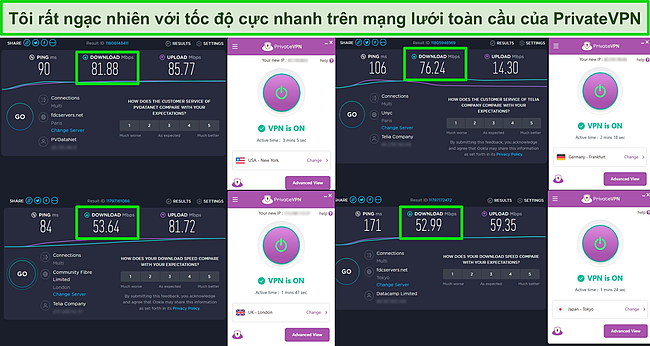
Tốc độ chơi game
Tôi chưa bao giờ bị trượt phát headshot nào do bị lag trên các máy chủ chơi game của PrivateVPN. Để thử nghiệm giới hạn của các máy chủ, tôi đã kết nối với một địa điểm xa xôi ở Brisbane, Úc và chạy Counter-Strike: Global Offensive. Ngay cả khi chỉ có tốc độ 19Mbps, trò chơi vẫn mượt mà mà không có bất kỳ sự cố đứng hay giật hình nào có thể khiến tôi gặp khó khăn. Nhờ mạng lưới nhanh và mạnh của PrivateVPN, tôi rất dễ dàng tìm thấy các máy chủ có ping thấp để không gặp phải tình trạng giật lag khó chịu khi chơi.
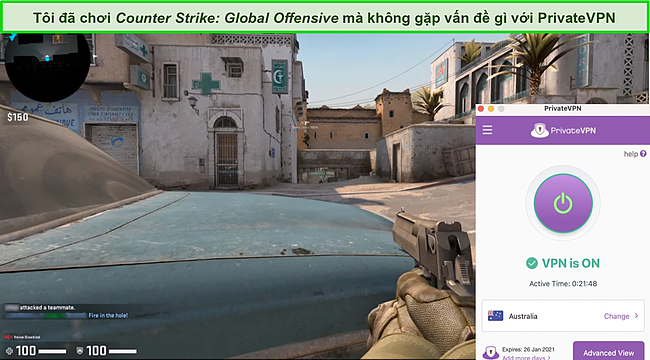
Tôi cũng rất thích rằng mình có thể chơi các trò chơi trực tuyến như Call of Duty: Warzone với PrivateVPN mà không sợ bị bóp băng thông. ISP tự ý điều chỉnh hoặc giảm tốc độ mạng khi người dùng sử dụng quá nhiều băng thông và các game thủ thường là đối tượng bị nhắm đến. Bài kiểm tra rò rỉ DNS của tôi cho thấy rằng PrivateVPN đã ẩn thành công hoạt động chơi game của tôi, vượt qua mọi động tác điều chỉnh tốc độ có thể xảy ra.
Tại sao tốc độ lại quan trọng?
Tốc độ xác định mức độ nhanh chóng khi tải nội dung lên, vì vậy nếu bạn đang tải torrent hoặc phát trực tuyến, bạn sẽ muốn sử dụng tốc độ tương tự với tốc độ Internet thông thường của bạn. Vì VPN mã hóa dữ liệu của bạn, nên việc gửi dữ liệu đi và đến thường mất một chút thời gian và có thể làm chậm kết nối của bạn. Tuy nhiên, nếu nhà cung cấp dịch vụ mạng của bạn cố tình làm chậm kết nối của bạn (còn gọi là điều chỉnh tốc độ) thì dịch vụ VPN có thể tăng tốc độ Internet của bạn. Việc thử nghiệm một dịch vụ VPN là hơi vô nghĩa bởi vì các máy chủ mới sẽ hiện lên và ảnh hưởng đến tốc độ. Tốc độ của bạn cũng có thể khác nhau tùy thuộc vào vị trí của bạn, vì vậy, việc kiểm tra tốc độ của bạn có thể không phù hợp với chúng tôi.Tuy nhiên, chúng tôi có thể nói rằng chúng tôi đã kiểm tra tốc độ ở nhiều địa điểm để cung cấp cho bạn số liệu về tốc độ trung bình.
Máy chủ
- 9.0 / 10Mạng lưới máy chủ
Mạng lưới của PrivateVPN có trên 200 máy chủ tại 63 quốc gia – nhỏ hơn nhiều so với phần lớn các VPN cao cấp. Mặc dù không phải là một mạng lưới máy chủ lớn, nhưng danh sách luôn được cập nhật thêm – tôi đã phát hiện ra hàng chục máy chủ mới được thêm vào trong năm vừa rồi. Tôi cũng nhận thấy rằng danh sách menu máy chủ không phải lúc nào cũng cung cấp 200 tùy chọn riêng lẻ, nên tôi đã liên hệ với bộ phận hỗ trợ. Nhân viên đại diện cho tôi biết rằng một số vị trí có nhiều máy chủ, nhưng ứng dụng sẽ tự động chọn máy chủ nhanh nhất ở vị trí bạn đã chọn.
Có hai tab menu máy chủ, “Tất cả máy chủ (All Servers)” và “IP Chuyên dụng (Dedicated IP)”. Thật tuyệt khi có cả hai tùy chọn này, vì IP chuyên dụng cho phép bạn sử dụng địa chỉ IP duy nhất mỗi lần kết nối. Phương pháp này không chỉ khiến các trang web phát trực tuyến khó xác định được đây là lưu lượng truy cập VPN, mà việc sử dụng IP mới mỗi lần kết nối khiến việc theo dõi trực tuyến gần như bất khả thi. Do chỉ có một mình bạn sử dụng địa chỉ IP, nên các máy chủ này hoạt động cực nhanh – Vậy nên, cho dù bạn đang chơi game, phát trực tuyến, trò chuyện video hay chỉ muốn được bảo mật bằng một IP duy nhất, tôi khuyên bạn nên sử dụng chúng bất cứ khi nào có thể.
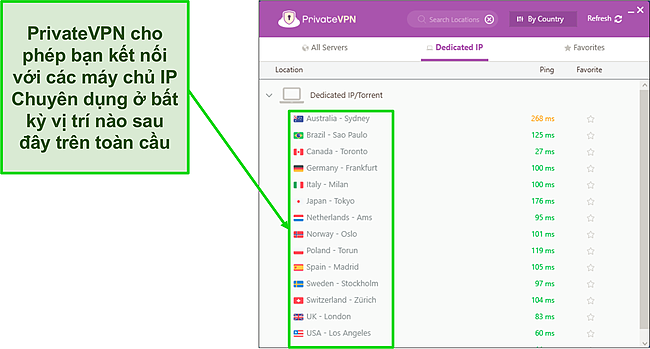
Không những thế, PrivateVPN còn sở hữu và vận hành tất cả các máy chủ IP Chuyên dụng của mình. Cách làm này giúp tăng cường bảo mật và quyền riêng tư của bạn vì điều đó có nghĩa là bạn không cần phải tin tưởng vào một công ty máy chủ bên thứ ba về việc tuân thủ các phương pháp nghiêm ngặt về an toàn của PrivateVPN. Nhược điểm duy nhất là PrivateVPN hầu như không có bất kỳ thông tin nào trong ứng dụng hoặc trên trang web về lợi ích của việc sử dụng máy chủ IP chuyên dụng. Các máy chủ này là tính năng bổ sung tuyệt vời. Vì vậy, thật tiếc khi công ty không nỗ lực hơn nữa để giúp người mới bắt đầu hiểu cách sử dụng chúng.
Với mạng lưới nhỏ hơn nhiều so với các nhà cung cấp VPN hàng đầu, tôi đã lo ngại rằng máy chủ của PrivateVPN sẽ bị tắc nghẽn. Việc quá tải sẽ làm giảm tốc độ, do nhiều người dùng buộc phải chia sẻ băng thông ngày càng hạn chế. Thật ngạc nhiên, tôi chưa bao giờ gặp phải tình trạng giảm tốc độ do quá tải khi kết nối với PrivateVPN. Tỷ lệ máy chủ trên mỗi vị trí cao mang lại tính linh hoạt cao hơn nếu bạn muốn che giấu vị trí của mình. Tôi rất hài lòng vì PrivateVPN luôn bổ sung thêm nhiều máy chủ hơn vào mạng lưới của mình.
Nếu bạn muốn sử dụng dịch vụ VPN có hàng nghìn tùy chọn máy chủ thì tôi đã tìm được nhiều vị trí máy chủ nhanh như chớp khi thử nghiệm ExpressVPN. Mạng lưới của dịch vụ này rộng hơn nhiều (trên 3000 máy chủ tại 105 quốc gia) và có thể truy cập các trang phát trực tuyến phổ biến. Bạn cũng có thể dùng thử các máy chủ tối ưu hóa của ExpressVPN mà không sợ rủi ro, do mỗi gói đăng ký đều được bảo vệ bằng chính sách đảm bảo hoàn tiền trong 30* ngày.
Hỗ trợ Tor
Tôi không gặp phải vấn đề gì khi lướt các trang web Onion trên trình duyệt Tor với PrivateVPN. Mặc dù Tor đã sử dụng mã hóa để ẩn dữ liệu, nhưng việc bổ sung tính năng bảo vệ với VPN giúp bạn an toàn hơn trước các mối đe dọa từ Dark Web. Chỉ cần kết nối với máy chủ, mở trình duyệt Tor và điều hướng đến URL bạn đã chọn.
Mặc dù mạng Onion vốn đã chậm vì hoạt động mã hóa và cơ sở hạ tầng nhỏ, do tình nguyện viên điều hành, nên tôi không thấy chậm hơn khi kết nối với PrivateVPN. Cho dù dịch vụ này có hiệu suất tốt với Tor, nhưng các VPN khác có máy chủ “Onion over VPN” cho phép bạn truy cập các trang Onion bằng trình duyệt web thông thường. Ví dụ: bạn có thể dùng thử ExpressVPN để truy cập các trang Onion mà không cần phải tải thêm phần mềm nào – chỉ cần sử dụng trình duyệt web thông thường để truy cập Dark Web.
PrivateVPN có tốt để tải torrent không? (Có)
Tất cả các máy chủ của PrivateVPN đều hỗ trợ tải torrent trên các ứng dụng khách P2P như BitTorrent. Thậm chí còn có hướng dẫn tải torrent trên trang web của PrivateVPN, với các mẹo vặt hữu ích giúp bạn tăng tốc độ và bảo mật.
Tôi đã sử dụng máy chủ IP Chuyên dụng ở New York để tải xuống tệp 2GB và rất ấn tượng vì chỉ mất 10 phút với 5-7 seeder. Thông thường, bạn cần nhiều peer hơn để chia sẻ các phần của tệp nhằm đạt tốc độ nhanh hơn, nhưng mạng tốc độ cao của PrivateVPN đã giải quyết vấn đề này.
Tuy nhiên, tôi sẽ không tải torrent trên các máy chủ của PrivateVPN ở các quốc gia có luật quyền riêng tư kém (như Hồng Kông hoặc Hoa Kỳ). Thay vào đó, hãy kết nối với các quốc gia thân thiện với quyền riêng tư như Thụy Điển (do PrivateVPN đề xuất), Thụy Sĩ, Romania hoặc Ba Lan để yên tâm hơn rằng dữ liệu của bạn sẽ luôn được giữ riêng tư. Các máy chủ IP Chuyên dụng ở những vị trí này vô cùng lý tưởng vì chúng khó bị các bên thứ ba theo dõi. Vì theo mặc định, mọi máy chủ IP Chuyên dụng đều mở cổng (port), nên chúng được tối ưu hóa sẵn để tải torrent nhanh. Chỉ cần nhớ rằng không được sử dụng VPN để vi phạm bản quyền với các trang torrent. Ngay cả khi bạn sở hữu tệp, việc chia sẻ nó chưa chắc đã hợp pháp.
Tôi đã tìm thấy một điều khoản liên quan trong chính sách quyền riêng tư của PrivateVPN nêu rõ rằng dịch vụ này sẽ chia sẻ dữ liệu của bạn với các cơ quan chức năng nếu có lệnh của tòa. Tuy nhiên, chính sách không lưu nhật ký của nó nói rằng không có hoạt động tải torrent nào của bạn sẽ bị ghi lại, vì vậy sẽ không có gì để chia sẻ. Vì ngay cả những lần vô tình tải nội dung có bản quyền cũng đã là phi pháp, nên tôi rất vui vì PrivateVPN có chính sách không lưu nhật ký. Bạn không bao giờ nên tải torrent các tài liệu có bản quyền ngay cả khi đang dùng VPN, nhưng tôi cảm thấy an toàn với PrivateVPN vì ngay cả một lần vi phạm vô tình cũng có thể khiến bạn phải chịu trách nhiệm pháp lý.
PrivateVPN có hoạt động ở Trung Quốc không? (Có)
Bên cạnh ExpressVPN và Astrill VPN, PrivateVPN là một trong số ít các VPN hàng đầu hoạt động được ở Trung Quốc và các quốc gia hạn chế khác. Bằng cách bật tính năng xáo trộn (Stealth VPN), PrivateVPN có một số máy chủ gần Trung Quốc đại lục – như ở Hồng Kông, Đài Loan và Tokyo – nên bạn không cần lo lắng về việc mạng của mình bị quá chậm.
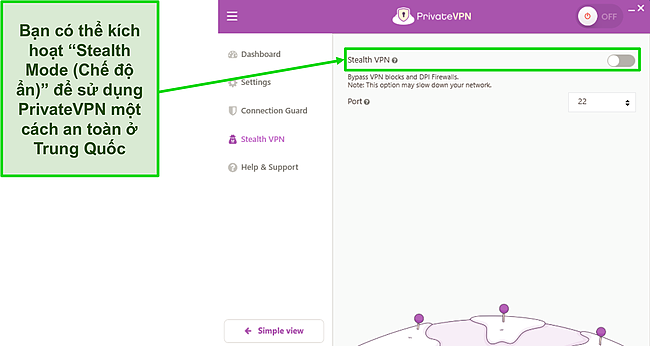
Stealth VPN sử dụng proxy Shadowsocks mã hóa, nhưng đây không phải là hình thức xáo trộn đáng tin cậy nhất vì Shadowsocks có thể dễ dàng bị chặn. Đó là lý do tại sao tôi vẫn thích một nhà cung cấp mạnh mẽ hơn như ExpressVPN, sử dụng công nghệ xáo trộn độc quyền để truy cập Internet ở Trung Quốc một cách đáng tin cậy và ẩn danh.
Chỉ cần đảm bảo cài đặt PrivateVPN trước khi lên đường, vì trang web của dịch vụ này bị chặn ở Trung Quốc. Ngoài ra, hãy kiểm tra quy định trước khi đi – mặc dù không có thông tin rằng chính phủ Trung Quốc sẽ truy bắt người dùng VPN, nhưng các VPN không được chính phủ phê duyệt là bất hợp pháp ở Trung Quốc và tôi không ủng hộ việc vi phạm pháp luật.
Bảo mật
Công nghệ mã hóa cấp quân sự
Giao thức mã hóa cấp cao nhất rất cần thiết trong việc che giấu dữ liệu nhạy cảm khỏi tội phạm mạng và hoạt động theo dõi của chính phủ. PrivateVPN sử dụng mật mã AES 256 bit cấp quân sự, cũng như khóa RSA SHA256 và 2.048 bit để xác thực. Đây là các hệ thống mã hóa tiên tiến nhất hiện có – PrivateVPN khiến tin tặc gần như không thể giải mã thông tin liên lạc của bạn bằng phương pháp brute force.
Giao thức VPN
PrivateVPN mặc định sử dụng OpenVPN với giao thức UDP – giao thức này nổi tiếng với tốc độ, bảo mật và khả năng tương thích rộng. Lựa chọn giao thức tạo đường hầm (tunneling) đầy đủ gồm có:
- OpenVPN qua TCP đáng tin cậy hơn OpenVPN UDP và hoạt động với nhiều trang web hơn. Nếu một trang web không tải được khi được kết nối với OpenVPN TCP, hãy thử chuyển sang UDP.
- L2TP/IPsec thường được kết hợp vì L2TP không thể tự cung cấp khả năng mã hóa mạnh. Giao thức này có khả năng bảo mật tốt hơn PPTP (một giao thức cũ) nhưng tốc độ chậm hơn OpenVPN. Đây là một giao thức phổ biến cho các thiết bị iOS do khả năng tương thích.
- PPTP là một giao thức cũ hơn, phần lớn đã lỗi thời nhưng đôi khi vẫn hữu ích nếu bạn muốn kết nối trên hệ điều hành hoặc thiết bị di động đã lỗi thời. Giao thức này nhanh nhưng có bảo mật kém, vì vậy không được khuyên dùng cho các hoạt động trực tuyến nhiều rủi ro. Tuy nhiên, giao thức này rất phù hợp với các hoạt động ít rủi ro, đòi hỏi tốc độ cao (như phát trực tuyến).
- IKEv2 phổ biến trên các thiết bị di động iOS và Android, vì được thiết kế để duy trì kết nối VPN một cách liền mạch, ngay cả khi thiết bị chuyển đổi giữa dữ liệu di động và WiFi. Thách thức này chỉ có trên thiết bị di động, vì vậy IKEv2 đã được phát triển để đáp ứng nhu cầu này. Bảo vệ chống rò rỉ – Bảo vệ tôi khỏi rò rỉ DNS, WebRTC và IPv6
PrivateVPN đã bảo vệ thành công địa chỉ IP thực của tôi trong quá trình thử nghiệm các loại rò rỉ phổ biến. Ngay cả với công nghệ mã hóa mạnh mẽ, rò rỉ dữ liệu vẫn có thể xảy ra. Các VPN ít tên tuổi hơn không thể bảo vệ tốt trước những loại rò rỉ này, có khả năng tiết lộ danh tính thực của bạn cho quản trị viên web cũng như các bên thứ ba khác.
Thử nghiệm đầu tiên của tôi là rò rỉ DNS, xảy ra khi một yêu cầu dữ liệu được gửi đến nhà cung cấp internet thay vì thông qua VPN. Khi tôi tiến hành thử nghiệm, kết quả đã tìm thấy một máy chủ gần vị trí thực của tôi thay vì máy chủ PrivateVPN ở Thụy Điển mà tôi đã kết nối. Sau một số lần thử và sai, tôi đã phát hiện ra vấn đề là do cài đặt mạng Firefox của mình. Cài đặt DNS qua HTTPS của Firefox giúp bảo vệ quyền riêng tư của người dùng nhưng có thể làm sai lệch kết quả kiểm tra DNS khi kết nối với VPN.
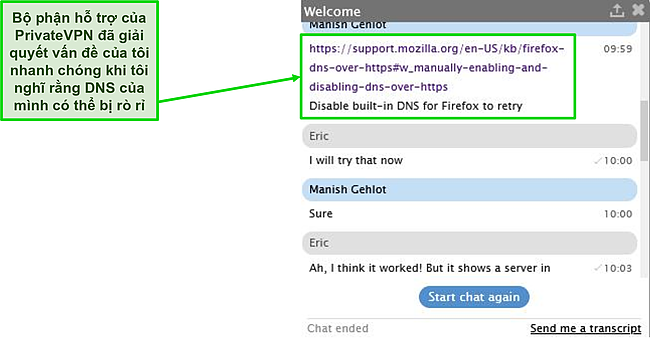
Sau khi tắt cài đặt Firefox, tôi đã thực hiện lại thử nghiệm và vị trí thực của tôi đã được ẩn thành công. Tuy nhiên, tôi thấy thật kỳ lạ khi kết quả thử nghiệm rò rỉ cho ra một máy chủ ở Đức thay vì Thụy Điển (nơi tôi đã kết nối).
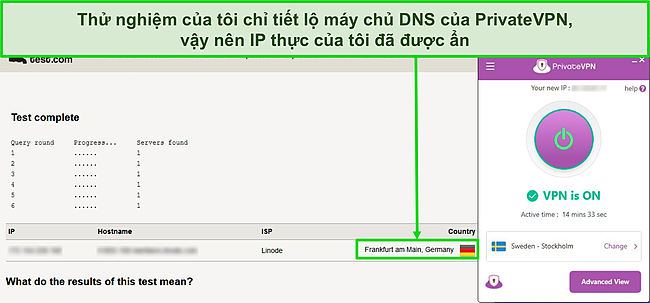
Bộ phận hỗ trợ giải thích rằng điều này là do các máy chủ Tây Âu của PrivateVPN định tuyến yêu cầu DNS thông qua một máy chủ chuyển tiếp đặt tại Đức. Nhân viên đại diện đảm bảo với tôi rằng tôi đã được kết nối với một máy chủ vật lý ở Thụy Điển chứ không phải máy chủ ảo. Vừa hay, danh sách máy chủ của PrivateVPN cũng cho biết vị trí nào là vị trí ảo.
Mặc dù thông tin này giúp bạn yên tâm, nhưng cũng dấy lên lo ngại về quyền riêng tư. Thay vào đó, ExpressVPN cung cấp DNS riêng trên tất cả các máy chủ của mình, đảm bảo các yêu cầu DNS của bạn không bao giờ bị chia sẻ với bên thứ ba.
Tôi cũng cảm thấy nhẹ nhõm khi biết rằng tính năng bảo vệ chống rò rỉ IPv6 của PrivateVPN hoạt động hoàn hảo, đây là yếu tố quan trọng để che địa chỉ IP của bạn. Khi bật IPv6, dữ liệu của bạn đôi khi có thể bị rò rỉ cho ISP hoặc các bên thứ ba khác khi bạn sử dụng VPN vì hầu hết các VPN vẫn không hỗ trợ IPv6. Tôi đã tiến hành thử nghiệm rò rỉ IPv6 trong khi kết nối với máy chủ của PrivateVPN ở Frankfurt và kết quả xác nhận rằng địa chỉ IP của tôi không bao giờ bị lộ.
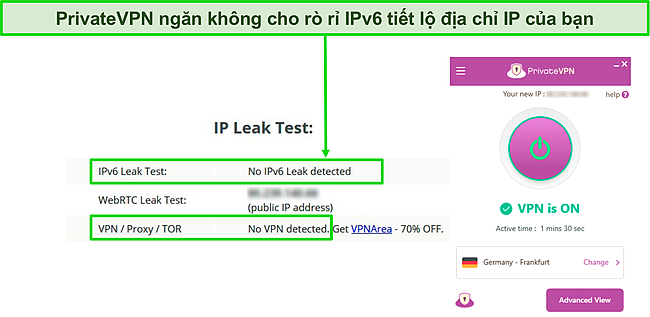
Bên cạnh rò rỉ DNS, IPv6 và IP tiêu chuẩn, tôi cũng đã thử nghiệm rò rỉ WebRTC. Hoạt động truyền WebRTC thường được phát bên ngoài đường hầm VPN mã hóa, gây rò rỉ địa chỉ IP và vị trí. Đó là lý do tại sao tôi rất bất ngờ khi PrivateVPN đã vượt qua mọi thử nghiệm rò rỉ WebRTC mà tôi thực hiện trên máy tính để bàn Windows, Android hoặc iOS của mình. Kết quả này cho thấy rằng PrivateVPN thực sự giúp dữ liệu của tôi được riêng tư và hoạt động trực tuyến của tôi được ẩn danh.
Trình ngắt kết nối (kill switch) – Bảo vệ quyền riêng tư khi mất kết nối
Trình ngắt kết nối (kill switch) là một chức năng bảo mật VPN cần thiết. Nếu bạn gặp phải sự cố máy chủ không mong muốn, mất điện hoặc ngắt kết nối máy chủ ngẫu nhiên, địa chỉ IP và vị trí của bạn có thể bị tiết lộ trong tích tắc. Trình ngắt kết nối (kill switch) của PrivateVPN hoạt động hoàn hảo, kích hoạt ngay khi PC của tôi chuyển sang chế độ ngủ để dữ liệu của tôi sẽ không bao giờ bị tiết lộ vào thời điểm không kết nối với VPN.
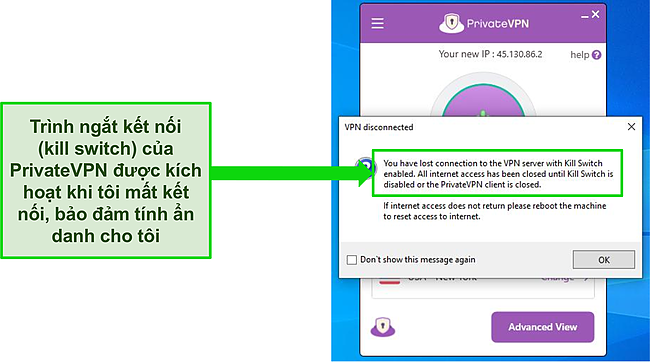
Ngoài ra còn có tính năng “Bảo vệ ứng dụng (Application Guard)”, cho phép bạn áp dụng trình ngắt kết nối (kill switch) cho các ứng dụng cụ thể. Tính năng này rất hữu ích nếu bạn sử dụng đồng thời nhiều ứng dụng và không cần phải bảo vệ tất cả bằng VPN.
Tạo đường hầm phân chia (split tunneling) – Không có cách nào để loại trừ ứng dụng và trang web khỏi kết nối VPN
Sau khi khám phá tính năng Bảo vệ ứng dụng (Application Guard), tôi rất ngạc nhiên vì PrivateVPN thiếu tính năng tạo đường hầm phân chia (split tunneling). Tạo đường hầm phân chia (split tunneling) là một tính năng phổ biến cho phép người dùng loại trừ một số ứng dụng khỏi kết nối VPN và rất hữu ích nếu bạn có các thiết bị được điều khiển qua WiFi, chẳng hạn như máy in không dây. Bạn cũng có thể đảm bảo khả năng truy cập nội dung địa phương khi được kết nối với máy chủ VPN ở quốc gia khác.
Để loại trừ các ứng dụng nhất định khỏi kết nối VPN bằng cách tạo đường hầm phân chia (split tunneling), bạn cần sử dụng tính năng danh sách loại trừ của một dịch vụ khác như ExpressVPN. Tính năng này cho phép bạn toàn quyền quy định chương trình nào được phép kết nối qua đường hầm VPN để bạn có thể tải torrent, kiểm tra thời tiết và sử dụng ngân hàng trực tuyến cùng lúc mà không bị VPN can thiệp.
Không có trình chặn quảng cáo hoặc phần mềm độc hại
PrivateVPN có nhiều tính năng bảo mật hữu ích, nhưng đáng tiếc là dịch vụ này không có tính năng chặn phần mềm độc hại và quảng cáo tích hợp sẵn. Để có tính năng này, bạn sẽ phải cân nhắc các VPN đắt hơn một chút như CyberGhost. Trong quá trình thử nghiệm của tôi, CyberGhost đã tự động chặn các URL độc hại và bảo vệ thiết bị của tôi. Thêm vào đó, dịch vụ này sở hữu một cơ sở dữ liệu khổng lồ, được cập nhật thường xuyên về các mối đe dọa phần mềm độc hại.
Các tính năng bảo mật
Chính sách không lưu nhật ký – PrivateVPN cam kết sẽ không bao giờ ghi lại bất kỳ dữ liệu nào
Chính sách quyền riêng tư của PrivateVPN rất rõ ràng: PrivateVPN không bao giờ lưu lại bất kỳ dữ liệu nào của bạn, chẳng hạn như bạn là ai, bạn đã truy cập những trang web nào, thời điểm hoặc khoảng thời gian bạn kết nối hay bất kỳ thông tin nào khác. Mặc dù không có VPN nào có quyền hoàn toàn từ chối hợp tác với các cơ quan chức năng, nhưng những VPN coi trọng quyền riêng tư của bạn chỉ đơn giản là không có nhật ký nào để tiết lộ cho họ.
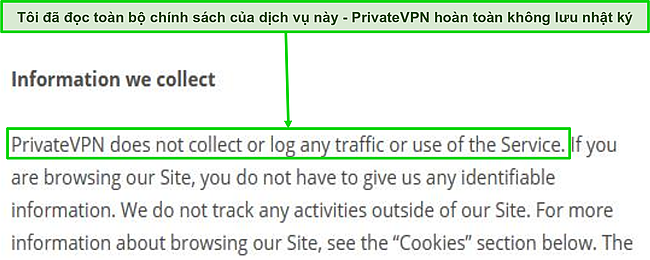
Khu vực pháp lý của công ty – Có trụ sở tại Thụy Điển, quốc gia thân thiện với Quyền riêng tư (Nhưng không hoàn hảo)
Công ty mẹ của PrivateVPN là Privat Kommunikation Sverige AB, có trụ sở tại Sollentuna, Thụy Điển. Thụy Điển miễn trừ VPN khỏi luật thu thập dữ liệu, khiến quốc gia này thân thiện với VPN hơn so với hầu hết các nước phương Tây. Tuy nhiên, Thụy Điển vẫn là một thành viên của Fourteen Eyes Alliance – một thỏa thuận chia sẻ dữ liệu giữa Thụy Điển với các chính phủ khác liên quan đến việc thu thập dữ liệu về người dùng internet. Tin tốt là các VPN có chính sách không lưu nhật ký như của PrivateVPN giữ cho dữ liệu của bạn an toàn, không bị các thỏa thuận quốc tế xâm phạm.
Kiểm tra độc lập – Chưa được bên thứ ba kiểm tra bảo mật
Thật đáng tiếc, PrivateVPN chưa bao giờ trải qua hoạt động kiểm tra của bên thứ ba. Hoạt động kiểm tra độc lập do các công ty an ninh mạng thực hiện chứng minh liệu các phương pháp bảo mật, quản lý dữ liệu và cơ sở hạ tầng máy chủ của VPN có thể giữ cho dữ liệu của bạn được riêng tư và an toàn hay không.
Một số VPN hàng đầu đã trải qua các cuộc kiểm tra như vậy. Nhưng vì hoạt động kiểm tra thường tốn kém, nên rất nhiều nhà cung cấp nhỏ hơn thường không chủ động thực hiện. Nếu bạn muốn sử dụng một dịch vụ có chính sách không lưu nhật ký đã được chứng minh hoàn toàn, hãy thử ExpressVPN – các phương pháp bảo mật của dịch vụ này đã được kiểm chứng trong một vụ việc ngoài đời thực liên quan đến một cuộc đột kích vào máy chủ do chính quyền Thổ Nhĩ Kỳ thực hiện. Do ExpressVPN không lưu nhật ký nên cảnh sát không thể tìm thấy bất kỳ dữ liệu người dùng nào.
Địa điểm máy chủ
Trải nghiệm người dùng
- 8.0 / 10Trong quá trình thử nghiệm của tôi, nhìn chung tất cả các ứng dụng của PrivateVPN đều đáng tin cậy – nhưng đôi khi tôi không thể kết nối với một số máy chủ “IP Chuyên dụng”. Cuối cùng tôi đã sửa được bằng cách sử dụng tùy chọn “Install/Repair Windows TAP Adapter” trong phần menu. Nhưng không may, vấn đề tương tự lại xảy ra vào ngày hôm sau. Lần này, việc sửa trình điều khiển TAP không có tác dụng. Bộ phận hỗ trợ thông báo rằng tôi chỉ phải đợi vài giờ để các máy chủ này trực tuyến trở lại. Các máy chủ hoạt động lại sau 2 giờ, như vậy thật không thuận tiện chút nào.
Ngoài những sự cố kết nối hiếm gặp, tôi chưa bao giờ gặp phải trục trặc khi sử dụng các ứng dụng này. Mặc dù lúc đầu tôi thấy việc truy cập menu cài đặt trong ứng dụng Windows và Mac hơi khó khăn, nhưng tôi đã quen với nó.
Kết nối thiết bị đồng thời – Hoạt động tốt trên 10 thiết bị
Bạn có thể kết nối lên đến 10 thiết bị cùng lúc trên cùng một giấy phép PrivateVPN duy nhất mà không làm giảm hiệu suất. Hầu hết các VPN bắt đầu bị lag và giảm tốc độ khi bạn kết nối nhiều thiết bị cùng lúc, nhưng PrivateVPN thì không. Tôi đã sử dụng 2 PC Windows, 2 điện thoại Android, Mac và iPhone để kết nối với một máy chủ ở gần và không gặp vấn đề gì khi xem Netflix trên cả 6 thiết bị. Ngoài việc bị dừng hình (buffering) một vài giây, tôi không nhận thấy tốc độ của mình bị giảm chút nào.
Trong trường hợp hiếm hoi nếu Không bờ bến thiết bị không đủ cho bạn, tôi đã tìm được một vài nhà cung cấp có số lượng kết nối không giới hạn. IPVanish không giới hạn về số lượng thiết bị và hoạt động tốt trong các thử nghiệm phát trực tuyến của tôi. Tuy nhiên, giới hạn thiết bị của PrivateVPN Không bờ bến là quá đủ so với nhu cầu của tôi.
Khả năng tương thích với thiết bị – Ứng dụng cho các thiết bị và bộ định tuyến thông dụng
Máy tính để bàn và máy tính xách tay – Khả năng tương thích rộng và cài đặt dễ dàng
PrivateVPN là một trong những VPN tốt nhất cho Windows, nhưng nó còn có ứng dụng gốc dành cho macOS 10.11 trở lên, Chrome OS và Linux (các bản phân phối Ubuntu hoặc Debian). Có hướng dẫn thiết lập trực tuyến tiện dụng cho từng loại thiết bị, bao gồm nhiều hướng dẫn cho Linux.
Cả ứng dụng Windows lẫn macOS đều gần như giống hệt nhau về kiểu dáng và bố cục. Sự thống nhất này là một điểm cộng, nhưng tôi không mấy thích thú với bố cục Chế độ xem Cơ bản (Basic) và Nâng cao (Advanced) của PrivateVPN. Chế độ xem Cơ bản chỉ có một nút lớn để kết nối hoặc chọn máy chủ, trong khi Chế độ xem Nâng cao về bản chất chỉ là mở menu cài đặt. Sẽ có ý nghĩa hơn nếu xác định rõ ràng nút “Cài đặt” hoặc chức năng gì đó tương tự trên màn hình chính.
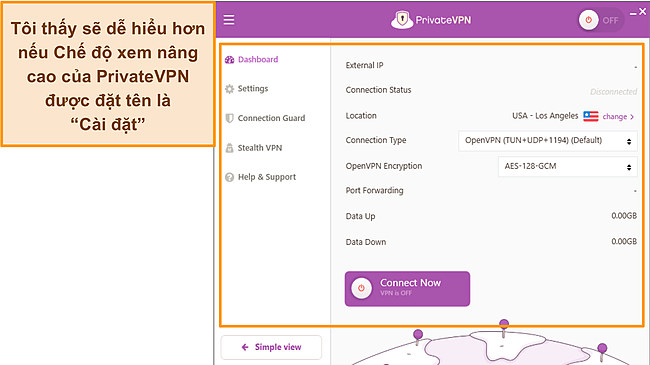
Ngoài ra còn có một số dấu chấm hỏi nhỏ bên cạnh cài đặt mà bạn có thể di chuột qua để xem giải thích về chức năng của mỗi cài đặt, nhưng hầu hết đều không hữu ích. Ví dụ: ở phần “Cổng (Port)” có nội dung “Chọn cổng bạn muốn kết nối”. Lời giải thích này không giúp ích được gì cho tôi nếu tôi không biết mục đích của các cổng khác nhau là gì. Một số giải thích khác thì hữu ích hơn, chẳng hạn như giải thích cho Stealth VPN. Nhưng tôi ước gì tất cả các giải thích đều chi tiết hơn.
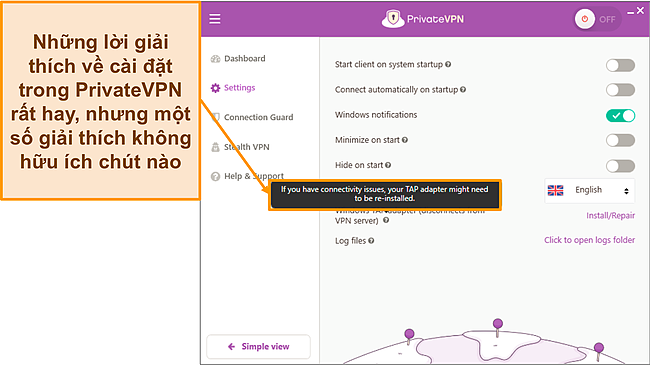
Sự khác biệt duy nhất giữa ứng dụng Windows và macOS của PrivateVPN là Windows có tính năng bảo vệ chống rò rỉ DNS và bảo vệ ứng dụng. Tính năng này không có sẵn trên Mac (mặc dù phiên bản Mac vẫn vượt qua các thử nghiệm rò rỉ DNS). Ngoài khả năng bảo mật mạnh mẽ, tất cả các ứng dụng dành cho máy tính để bàn của PrivateVPN đã cho phép tôi phát trực tuyến mượt mà, chơi game FPS không có độ trễ và tải torrent nhanh chóng một cách đáng tin cậy.
Điện thoại và máy tính bảng – Ứng dụng tương tự nhau với nhiều tính năng
PrivateVPN hỗ trợ thiết bị chạy iOS và Android, cũng như Blackberry.
Ứng dụng iOS và Android gần như giống hệt nhau, có bố cục tương tự nhau và rất nhiều tùy chọn. Kết nối thật dễ dàng bằng một lần nhấn vào nút lớn trên màn hình chính. Thay vì “Chế độ xem Nâng cao (Advanced View)” như trên ứng dụng cho máy tính để bàn, có một nút ghi nhãn “Cài đặt VPN (VPN Settings)” có cùng một chức năng. Trong menu này, bạn có thể thay đổi giao thức đường hầm VPN, chọn cấp độ mã hóa khác, kích hoạt chế độ Ẩn (Stealth) để vượt qua kiểm duyệt, v.v.
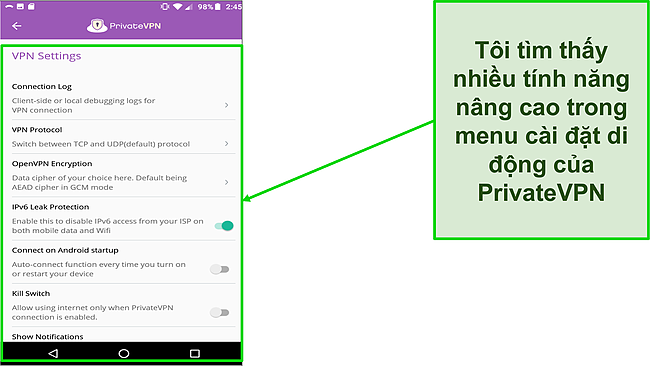
Một khác biệt lớn là không có trình ngắt kết nối (kill switch) trong ứng dụng iOS. Cũng không có tùy chọn bảo vệ IPv6, nhưng các thử nghiệm của tôi không tìm được bất kỳ hiện tượng rò rỉ dữ liệu nào. Cuối cùng, chỉ iOS mới cung cấp giao thức IKEv2/IPSec, nhanh hơn một chút so với giao thức OpenVPN được sử dụng trên Android. Những khác biệt nhỏ khác (như không thể khởi động iOS VPN khi khởi động máy) không đáng kể, nhưng có thể ảnh hưởng đến khả năng sử dụng nếu bạn muốn có các tính năng giống nhau trên nhiều ứng dụng.
Mặc dù các tính năng không hoàn toàn nhất quán, nhưng tôi đánh giá cao vì cả ứng dụng iOS lẫn Android của PrivateVPN đều rất dễ tùy chỉnh. Ví dụ: giảm cấp độ mã hóa từ 256 bit xuống 128 bit khi đang phát trực tuyến hoặc chơi game có thể tăng tốc độ của bạn khi không cần thiết phải tăng cường bảo mật. Tôi vẫn trung thành với mã hóa 256-bit cho các hoạt động mà quyền riêng tư đóng vai trò quan trọng, chẳng hạn như tải torrent hoặc vượt qua kiểm duyệt của chính phủ.
Tùy theo phiên bản di động nào vượt trội hơn, sẽ có sự đánh đổi giữa các thiết bị. Quyền riêng tư là yếu tố quan trọng nhất đối với tôi, vì vậy tôi rất thích trình ngắt kết nối (kill switch) trên Android. Tuy nhiên, nếu bạn muốn sở hữu cùng một mức độ bảo mật cho iPhone hoặc iPad của mình, thì CyberGhost có cung cấp trình ngắt kết nối (kill switch) trên ứng dụng iOS.
Trình phát video – Ứng dụng dễ cài đặt nhưng hơi kỳ quặc
Bạn có thể sử dụng PrivateVPN trên Amazon Fire TV Stick, Chromecast và Kodi. Tôi tìm được một ứng dụng gốc trong cửa hàng ứng dụng Amazon nhưng nếu bạn không thể tìm thấy, thì trang Bắt đầu có tài liệu hướng dẫn bạn cách cài đặt trên tất cả các thiết bị này.
Chỉ cần lưu ý rằng không có trình ngắt kết nối (kill switch) trên ứng dụng gốc cho Fire TV Stick. Điều này có thể khiến quyền riêng tư của bạn gặp nguy hiểm nếu bạn sử dụng Kodi hoặc các ứng dụng tương tự. Ứng dụng này cũng được chuyển tiếp trực tiếp từ Android. Tôi nhận ra việc này khiến bố cục và điều hướng khá lộn xộn. Tuy nhiên, trải nghiệm phát trực tuyến trên Fire TV Stick của tôi không hề bị lag và chỉ bị dừng hình rất ít lúc đầu.
Rất tiếc, PrivateVPN không cung cấp tính năng Smart DNS. Việc sở hữu một máy chủ proxy không mã hóa sẽ hữu ích cho việc truy cập các trang phát trực tuyến và các trang web bị giới hạn về địa lý khác. Vậy nên, vậy tôi hy vọng PrivateVPN sẽ bổ sung trong tương lai. Thay vào đó, ExpressVPN cung cấp Smart DNS thông qua tính năng Media Streamer, khiến dịch vụ này trở thành một trong những VPN tốt nhất cho TV thông minh và các thiết bị khác thiếu ứng dụng VPN riêng.
Bộ định tuyến – Cài đặt mang tính kỹ thuật, nhưng bảo vệ mọi thiết bị của bạn
Trên trang web của PrivateVPN, tôi đã tìm được hướng dẫn thiết lập cho các bộ định tuyến tương thích sau: AsusRT, Synology, DD-WRT, Tomato, Linksys, QNAP và pfSense.
Cài đặt bộ định tuyến cho phép bạn bảo vệ mọi thiết bị kết nối với mạng của mình mà không cần cài VPN trên từng thiết bị riêng lẻ. Ví dụ: PrivateVPN không có ứng dụng gốc cho Apple TV, Playstation hoặc Xbox, nhưng bạn vẫn có thể bảo vệ các thiết bị này bằng cách cài đặt lên bộ định tuyến. Mặc dù đây là một quy trình mang tính kỹ thuật có thể làm hỏng thiết bị nếu như bạn không biết mình đang làm gì, nhưng việc cài đặt lên bộ định tuyến thực sự hữu ích nếu bạn cần bảo vệ các thiết bị không tương thích.
Nhược điểm: Không có tiện ích mở rộng trình duyệt
PrivateVPN không có tiện ích mở rộng cho Chrome, Firefox, Safari, Edge hay các trình duyệt khác.
Nếu bạn thấy tiện ích mở rộng trình duyệt quan trọng, thì ExpressVPN có một tiện ích mở rộng riêng cho Firefox, Chrome, Brave, Microsoft Edge và Vivaldi mã hóa đầy đủ lưu lượng truy cập của bạn. Với mức giá $2.00 mỗi tháng, dịch vụ này đắt tiền hơn PrivateVPN nhưng lại đóng gói VPN trực tiếp vào trình duyệt một cách thuận tiện để giúp bạn ẩn danh khi lên mạng. Nếu bạn muốn dùng thử tiện ích mở rộng trình duyệt của ExpressVPN, thì mọi gói đăng ký đều được bảo vệ bởi chính sách hoàn tiền trong 30* ngày để bạn có thể yên tâm mua.
Dễ dàng thiết lập và cài đặt – PrivateVPN rất dễ dàng thiết lập và sử dụng
Bạn sẽ không gặp vấn đề gì khi cài PrivateVPN trên Windows, macOS, iOS hay Android. Thật dễ dàng và chỉ mất vài phút cho hầu hết các nền tảng. Thiết lập trên bộ định tuyến và Linux thì khó hơn. Nhưng điều đó áp dụng cho mọi VPN vì quy trình kỹ thuật liên quan đến các nền tảng này.
Đăng ký bản dùng thử cho Android miễn phí của PrivateVPN cũng rất dễ dàng – Tôi chỉ mất chưa đầy 5 phút. Tất cả những gì tôi phải làm là cung cấp email, tạo mật khẩu và xác nhận liên kết được gửi đến email sau 20 giây. Mặc dù PrivateVPN cấp mã dùng thử trong quá trình đăng ký, nhưng tôi không phải sử dụng nó – tất cả những gì tôi cần là thông tin đăng nhập của mình.
Ngay cả khi sử dụng bản dùng thử, bạn vẫn có thể đăng ký dùng thử PrivateVPN không rủi ro trong gần cả tháng bằng cách sử dụng chính sách đảm bảo hoàn tiền trong 30 ngày của dịch vụ này. Chỉ cần lưu ý rằng chính sách đảm bảo này áp dụng cho mọi nền tảng, nhưng bản dùng thử chỉ dùng được trên Android và không hoạt động trên các nền tảng khác.
Dịch vụ hỗ trợ
- 9.0 / 10PrivateVPN cung cấp cho tôi dịch vụ hỗ trợ hiệu quả và thân thiện, với các câu trả lời nhanh chóng qua email và tính năng trò chuyện trực tiếp. Mặc dù bạn có thể liên hệ với PrivateVPN thông qua các tài khoản mạng xã hội trên Twitter và Facebook, nhưng công ty này sử dụng mạng xã hội chủ yếu để quảng bá các bài đăng trên blog của mình thay vì trả lời thắc mắc. Tôi đã gửi một số tin nhắn kèm câu hỏi hỗ trợ trực tiếp qua Twitter chỉ để xem liệu nhân viên có trả lời hay không, nhưng không bao giờ nhận được phản hồi.
Trò chuyện trực tiếp 24/7 – Các câu trả lời nhanh chóng và hữu ích
Bất cứ khi nào sử dụng tính năng trò chuyện trực tiếp của PrivateVPN, tôi luôn nhận được phản hồi trong vòng chưa đầy 3 phút. Các câu trả lời rất chi tiết và hữu ích. Nhưng nếu câu hỏi của bạn nằm ngoài phạm vi những gì mà nhân viên có thể trợ giúp, bạn sẽ được giới thiệu với người quản lý qua email. Phản hồi có thể mất đến 24 giờ, nhưng hầu như tất cả các vấn đề của tôi về máy chủ, phát trực tuyến, Chế độ ẩn (Stealth Mode) và các tính năng khác đều có thể được nhân viên thông thường giải quyết.
Vì nhóm hỗ trợ 24/7 được bố trí ở các múi giờ khác nhau trên khắp thế giới, nên ngay cả vào những khung giờ bất thường vẫn có người sẵn sàng trả lời câu hỏi của tôi. Bạn còn có thể nhận được bản sao của cuộc trò chuyện qua email sau khi kết thúc.
Khi tôi phát hiện ra tính năng trò chuyện trực tiếp của PrivateVPN được một bên thứ ba có tên là LiveAgent cung cấp, tôi muốn tìm hiểu xem liệu có thể tin tưởng các tương tác của mình sẽ được giữ bí mật hay không. Chính sách quyền riêng tư của LiveAgent tuyên bố rằng tất cả các cuộc trò chuyện đều được mã hóa và sẽ không chia sẻ bất kỳ thông tin nào cho các bên khác. Chính sách này cũng cho biết tất cả dữ liệu được lưu trữ tại một cơ sở được bảo mật với nhiều điểm truy cập vành đai, bảo vệ 24/7, video CCTV, truy cập sinh trắc học, báo động và các biện pháp khác. Tuy nhiên, do nhân viên LiveAgent có thể làm việc từ xa, nên có nhiều cơ hội xảy ra lỗi bảo mật hơn.
Tôi muốn dữ liệu trò chuyện trực tiếp không được lưu trữ trên máy chủ, nhưng nếu lưu trữ sẽ giúp người dùng LiveAgent đánh giá cũng như cải thiện dịch vụ hỗ trợ của họ dễ dàng hơn. Một điều đáng quan ngại là tôi phải nhập địa chỉ email để nhận trợ giúp, địa chỉ email này có thể kết nối danh tính thực với các hoạt động trực tuyến của tôi dựa trên các câu hỏi hỗ trợ mà tôi đặt ra. Đây không phải là một vấn đề lớn nếu bạn chỉ thực hiện những việc như duyệt web và phát trực tuyến, vì VPN này không lưu nhật ký.
Tuy nhiên, nếu bạn tải torrent, nhà báo ở vùng chiến sự hoặc một người cần sự riêng tư 100%, thì có thể bạn sẽ lo ngại về việc sử dụng dịch vụ hỗ trợ từ nhà cung cấp bên thứ ba. Để ẩn danh ở mức tối đa có thể, hãy luôn liên hệ với VPN bằng địa chỉ email giả và đăng ký một dịch vụ như ExpressVPN chỉ sử dụng đội ngũ hỗ trợ nội bộ của riêng mình.
Hỗ trợ qua email – Các câu trả lời đều nhanh, lịch sự và hữu ích
PrivateVPN cam kết sẽ phản hồi email trong vòng 24 giờ, nhưng tôi đã nhận được trả lời cho câu hỏi của mình về việc bỏ chặn Disney+ chỉ trong 15 phút! Thời gian lâu nhất mà tôi phải đợi email là 1,5 giờ, khi đặt câu hỏi và tối Thứ Sáu. Tốc độ này vẫn khá nhanh và nếu bạn muốn trả lời nhanh hơn thì thay vào đó, bạn có thể sử dụng tính năng trò chuyện trực tiếp. Khi bắt đầu trò chuyện trực tiếp, hệ thống sẽ tự động gửi cho bạn một email kèm liên kết cho phép bạn xem lại cuộc trò chuyện.
Tài nguyên trực tuyến và câu hỏi thường gặp – Phần câu hỏi thường gặp trực tuyến và hướng dẫn cài đặt ngắn gọn
Mặc dù PrivateVPN có mục Câu hỏi thường gặp trực tuyến, nhưng tôi chỉ có thể tìm được câu trả lời cho những thắc mắc cơ bản. Ngoài ra còn có hướng dẫn thiết lập cho các thiết bị khác nhau, bao gồm cả Linux và bộ định tuyến, nhưng không có phần cơ sở kiến thức chuyên sâu như một số nhà cung cấp khác (chẳng hạn như ExpressVPN).
Hỗ trợ từ xa – Tính năng hỗ trợ bổ sung độc đáo và hữu ích
Hỗ trợ từ xa là một phương pháp độc đáo để nhận trợ giúp từ PrivateVPN, vì tôi chưa thấy bất kỳ VPN nào khác cung cấp tính năng này. Tôi phải tải và cài đặt ứng dụng bên thứ ba miễn phí có tên TeamViewer (mất 2 phút). Sau đó chia sẻ tên người dùng và mật khẩu truy cập từ xa của mình với một nhân viên phụ trách tính năng trò chuyện 24/7.
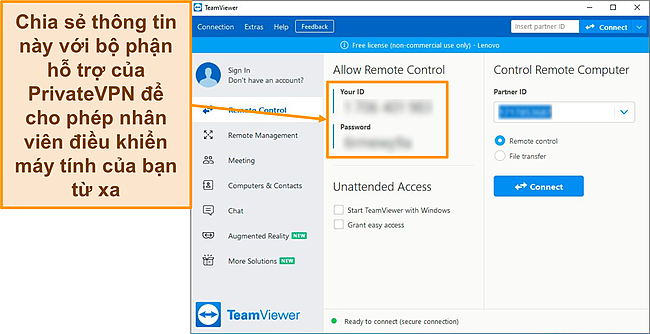
Sau đó, nhân viên đại diện có thể kiểm soát màn hình của bạn. Bạn có thể được hỗ trợ minh họa các tính năng và chức năng của PrivateVPN theo thời gian thực hoặc thậm chí cài VPN cho bạn. Sau đó, khi đã hài lòng, tôi có thể lấy lại quyền kiểm soát bằng cách di chuyển chuột của mình để đóng ô TeamViewer ở bên góc. Đây có thể là một công cụ hữu ích nếu như bạn là một người thích học hỏi trực quan như tôi. Nhưng tôi khuyên bạn chỉ nên sử dụng phương án hỗ trợ này nếu thực sự cần thiết – Cho phép truy cập từ xa vào thiết bị luôn đi kèm với một số mức độ rủi ro nhất định.
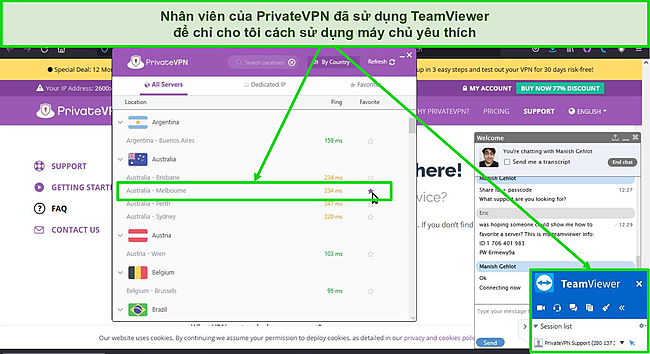
Tại sao dịch vụ hỗ trợ lại quan trọng?
Trong khi hầu hết mọi người đều nghĩ rằng cần phải hỗ trợ tốt khi cài đặt VPN, thì vẫn có nhiều trường hợp khác mà bạn cần đến sự hỗ trợ của dịch vụ chăm sóc khách hàng. Kết nối với một máy chủ cụ thể, thay đổi giao thức bảo mật và cấu hình VPN trên router của bạn là tất cả các trường hợp mà dịch vụ chăm sóc khách hàng có thể hỗ trợ bạn. Chúng tôi kiểm tra từng VPN để xem liệu có họ có cung cấp dịch vụ hỗ trợ vào mọi thời điểm (thậm chí là vào ban đêm) hay không, mức độ phản hồi và nếu họ trả lời các câu hỏi của chúng tôi.
Giá thành
- 9.0 / 10PrivateVPN cho phép bạn lựa chọn trong 3 gói đăng ký và cung cấp chính sách đảm bảo hoàn tiền trong 30 ngày guarantee cho tất cả các gói trả phí. Bạn cũng có thể truy cập bản dùng thử miễn phí 7 ngày trên Android, mang đến cho bạn phiên bản đầy đủ, không giới hạn tính năng và không yêu cầu bạn nhập phương thức thanh toán. Ngoài ra, chính sách hoàn tiền vẫn áp dụng đối với các gói trả phí ngay cả khi bạn đã sử dụng bản dùng thử trước.
Tôi thấy cả 3 gói đăng ký đều tiết kiệm hơn nhiều so với mức phí của các VPN cao cấp nhất. Bạn có thể chọn thanh toán hàng tháng, hàng quý hoặc 3 năm một lần, với mức chiết khấu cao nhất cho phương án thứ ba. Khi đó mức giá chỉ còn $2.00 mỗi tháng – giảm giá % (gói đăng ký: 36 tháng)!
Nếu bạn thích sử dụng gói VPN hàng tháng, gói 1 tháng của PrivateVPN chỉ rẻ hơn một chút so với ExpressVPN hoặc CyberGhost nhưng bạn vẫn có thể sử dụng chính sách đảm bảo hoàn tiền trong 30 ngày nếu bạn đổi ý.
Phương thức thanh toán – Cho phép thanh toán bằng Bitcoin ẩn danh
Bạn có thể thanh toán gói đăng ký PrivateVPN bằng thẻ tín dụng, thẻ ghi nợ, PayPal hoặc Bitcoin. Rất tiếc, nếu bạn ở Nga thì QIWI không sử dụng được, nhưng bạn vẫn có thể sử dụng tiền điện tử để đăng ký. Tôi rất thích tùy chọn thanh toán bằng bitcoin, vì nó cho thấy rằng PrivateVPN thực sự quan tâm đến việc cho phép bạn sử dụng dịch vụ một cách ẩn danh.
Chỉ cần đăng ký bằng một tài khoản email giả, thanh toán bằng bitcoin và không ai (kể cả công ty xử lý thẻ tín dụng) có thể biết được bạn đã đăng ký VPN.
PayPal cũng là một phương án phù hợp, vì nó không yêu cầu gửi hoặc lưu trữ dữ liệu thanh toán của bạn ở bất kỳ nơi nào khác ngoài máy chủ của PayPal. Cách này cũng nhanh hơn so với việc nhập thông tin thẻ tín dụng mỗi khi bạn mua bất cứ thứ gì.
Chính sách đảm bảo hoàn tiền – Chính sách đáng tin cậy với quy trình hoàn tiền tiền dễ dàng
Giống như hầu hết các đối thủ, PrivateVPN cung cấp đảm bảo hoàn tiền cho tất cả các gói trả phí của mình. Với chính sách này, bạn có thể dùng thử các tính năng của PrivateVPN mà không cần cam kết trong vòng 30 ngày, và dễ dàng nhận lại tiền nếu không hài lòng. Bạn chỉ cần đưa ra một lý do.
Để xem liệu chính sách đảm bảo có thực sự hoạt động hay không, tôi đã liên hệ với một nhân viên đại diện trực tiếp qua tính năng trò chuyện. Quy trình diễn ra suôn sẻ và không hề có áp lực. Nhân viên đại diện hỏi lý do tôi hủy đăng ký và tôi nói với anh ta rằng tôi đã thay đổi quyết định. Anh ấy xác nhận khoản tiền hoàn lại của tôi và tôi đã nhận lại tiền sau 5 ngày làm việc.
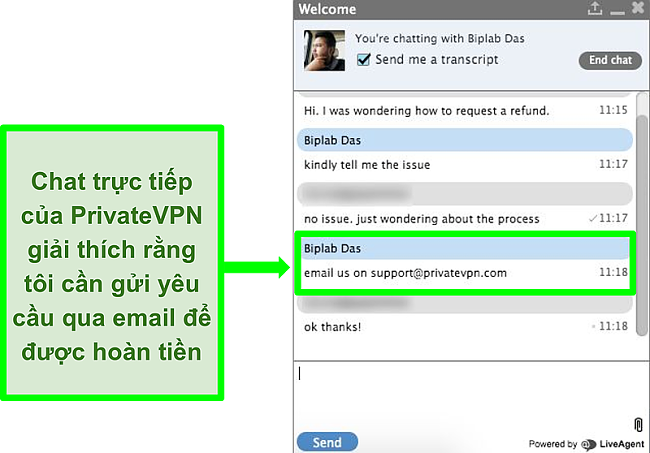
PrivateVPN có các ưu đãi sau đây
Tạm kết
PrivateVPN là lựa chọn tuyệt vời để xem Netflix cũng như các trang web phát trực tuyến khác, đồng thời là lựa chọn mạnh mẽ để chơi game không bị giật lag với tốc độ cực nhanh. Chính sách không lưu nhật ký, các tính năng bảo mật phải có và bảo vệ chống rò rỉ dữ liệu giúp tôi tin rằng mình có thể an toàn khi thực hiện các hoạt động nhạy cảm như tải torrent, giao dịch ngân hàng hoặc truy cập nội dung bị hạn chế từ các quốc gia có kiểm duyệt nghiêm ngặt.
Hạn chế chủ yếu của PrivateVPN là mạng lưới máy chủ nhỏ – để có phạm vi phủ sóng toàn cầu lớn hơn, tôi khuyên bạn nên sử dụng nhà cung cấp như ExpressVPN sở hữu mạng lưới lớn (trên 3000 máy chủ tại 105 quốc gia). Tuy nhiên, PrivateVPN vẫn mang đến cho bạn một dịch vụ VPN mạnh mẽ và đáng đồng tiền. Phần tốt nhất chính là, với chính sách đảm bảo hoàn tiền trong 30* ngày, bạn có thể tự mình dùng thử PrivateVPN và nhận lại tiền nếu bạn không thích.
Câu hỏi thường gặp về PrivateVPN
PrivateVPN có phải là lựa chọn tốt để xem Netflix không?
Có, PrivateVPN hoạt động hiệu quả với tài khoản Netflix trả phí của tôi. Trong quá trình thử nghiệm, PrivateVPN đã truy cập được các thư viện Netflix ở mọi quốc gia mà tôi và nhóm ở nước ngoài của mình đã thử. Tôi cũng rất ấn tượng với tốc độ phát trực tuyến nhanh của dịch vụ này – kết nối với máy chủ ở xa chỉ khiến tôi bị dừng hình (buffering) thêm một vài giây. Mặc dù vậy, tất cả các máy chủ mà tôi đã thử nghiệm đều đủ nhanh để xem Netflix mà không bị lag hay gặp vấn đề về chất lượng hình ảnh.
Tôi có thể tải PrivateVPN miễn phí không?
Bạn có thể tải bản dùng thử 7 ngày hoàn toàn miễn phí trên Android của PrivateVPN để thử nghiệm các tính năng mà không sợ rủi ro. Giống như hầu hết các VPN miễn phí tốt nhất, tất cả những gì bạn cần là một địa chỉ email hoạt động để đăng ký – Tôi đã thiết lập và chạy bản dùng thử miễn phí chỉ trong chưa đầy 5 phút.
Tất cả các gói trả phí cũng đều đi kèm chính sách đảm bảo hoàn tiền ngay cả khi bạn đã sử dụng bản dùng thử Android. Điều đó có nghĩa là bạn có thể thử nghiệm PrivateVPN trong 7 ngày cộng thêm 30 ngày, sau đó yêu cầu hoàn tiền toàn bộ nếu không hài lòng với dịch vụ. Tôi đã thử nghiệm chính sách này và rất ngạc nhiên vì quy trình hoàn tiền diễn ra vô cùng nhanh chóng và suôn sẻ. Chỉ mất vài phút và tôi đã nhận lại tiền chỉ sau 5 ngày làm việc.
PrivateVPN có an toàn không?
Có, PrivateVPN có công nghệ mã hóa mạnh mẽ để giữ cho bạn an toàn và ẩn danh khi lướt web. Dịch vụ này cung cấp một trình ngắt kết nối (kill switch) để bảo vệ quyền riêng tư ngay cả khi bạn mất kết nối và chính sách không lưu nhật ký giúp ẩn danh hoạt động của bạn. Đây cũng là một trong số ít các VPN có thể hoạt động an toàn ở Trung Quốc. Mặc dù chưa được kiểm tra bảo mật độc lập, nhưng dịch vụ này đã vượt qua mọi thử nghiệm rò rỉ dữ liệu mà tôi đã thực hiện và cá nhân tôi đã xác minh rằng trình ngắt kết nối (kill switch) của nó thực sự hoạt động.
Ghi chú của biên tập viên: Chúng tôi quý trọng mối quan hệ với độc giả, và chúng tôi cố gắng có được lòng tin của bạn thông qua sự minh bạch và chính trực. Chúng tôi thuộc cùng một tập đoàn sở hữu một số sản phẩm hàng đầu trong ngành được đánh giá trên trang web này: Intego, Cyberghost, ExpressVPN và Private Internet Access. Tuy nhiên, điều này không ảnh hưởng đến quy trình đánh giá của chúng tôi, vì chúng tôi tuân thủ một hệ phương pháp thử nghiệm nghiêm ngặt.













